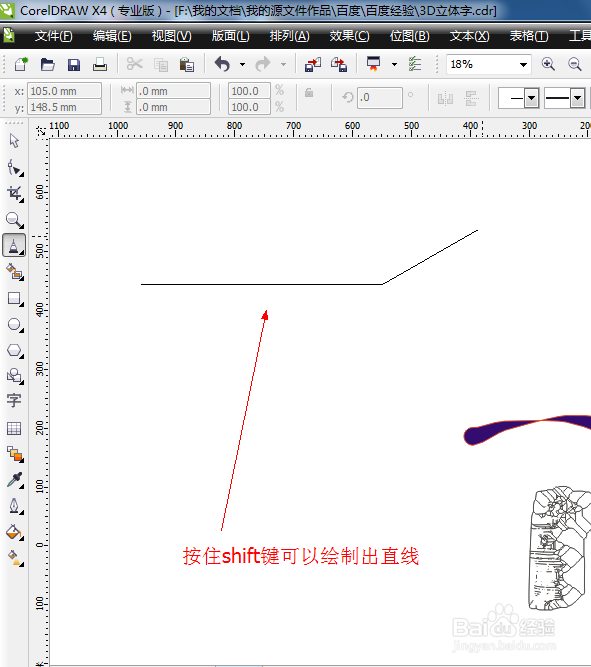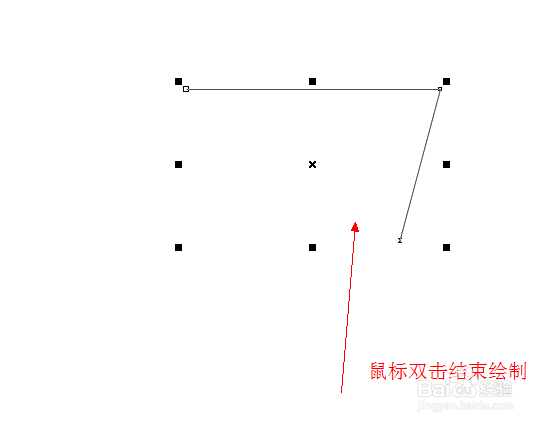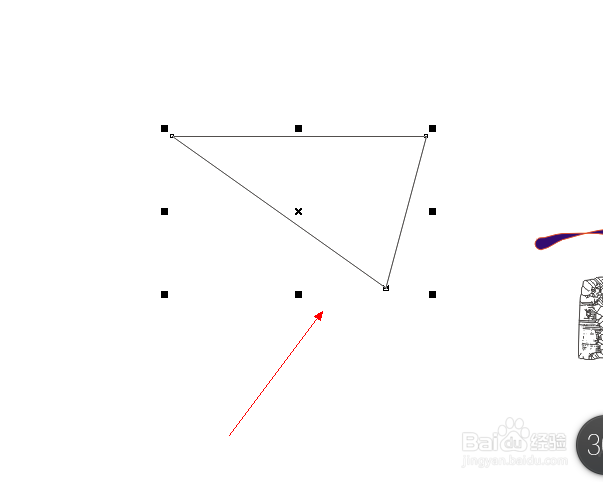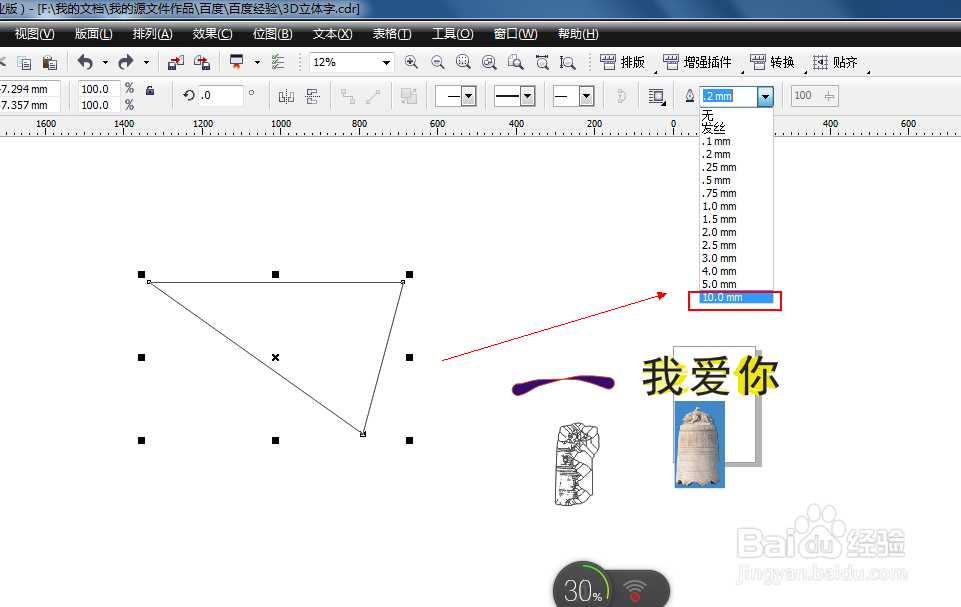CDR中的折线工具如何使用
1、如图所示,我们点击箭头所指的黑色箭头。
2、如图所示,我们在弹出的下拉列表菜单中,我们点击箭头所指的“折线”工具。
3、如图所示,我们按住shift键可以绘制出直线。
4、如图所示,我们点击画第二条线条。
5、如图所示,我们鼠标双击结束鼠标的绘制。
6、如图所示,我们点击箭头所指的封闭线条按钮。
7、如图所示,我们已经封闭了绘制出的三角形。
8、如图所示,我们改变这里的参数,可以改变轮廓宽度。
9、如图所示,我们在弹出的数字中选择一个轮廓的宽度。
10、如图所示,我们已经把折线的三角形变为了我们选择的轮廓宽度。
声明:本网站引用、摘录或转载内容仅供网站访问者交流或参考,不代表本站立场,如存在版权或非法内容,请联系站长删除,联系邮箱:site.kefu@qq.com。
阅读量:84
阅读量:76
阅读量:68
阅读量:28
阅读量:80